آموزش اتوکد: همکاری وب و موبایل
AutoCAD: Mobile and Web Collaboration
یکی از مزایای مدل اشتراک که AutoCAD اکنون از آن استفاده می کند این است که شما گزینه های تلفن همراه و وب را با اشتراک خود همراه می کنید. این برنامه ها به شما امکان می دهد طرح های اتوکد خود را در جاده با خود همراه داشته باشید و هنگام کار در محل یا جاده همکاری کنید. در این دوره ، شاون برایانت به شما می آموزد که چگونه از ابزارهای مشارکتی تلفن همراه و وب استفاده کنید ، مرورهای طراحی را انجام دهید و با منابع خارجی کار کنید. او همچنین نشان می دهد که چگونه می توان داده های میدانی را به صورت اسکن LIDAR در تلفن همراه ضبط کرد و آنها را در اتوکد وارد کرد. اگر به دنبال بهترین روش ها برای استفاده از این نسخه های اتوکد هستید ، با شون همراه شوید تا او گردش کارها و فرایندهایی را که ممکن است نیاز به استفاده از اتوکد برای وب و موبایل داشته باشد به شما معرفی کند.
معرفی Introduction
-
حرکت به سمت استفاده از بسترهای وب و تلفن همراه با اتوکد The move toward using web and mobile platforms with AutoCAD
-
آنچه باید بدانید What you should know
-
با استفاده از فایل های ورزشی Using the exercise files
-
رابط کاربری اتوکد 2022 جدید The new AutoCAD 2022 interface
-
وب اتوکد ، موبایل و سایر برنامه ها The AutoCAD web, mobile, and other apps
1. با استفاده از حساب Autodesk خود 1. Using Your Autodesk Account
-
ورود به حساب Autodesk خود از طریق AutoCAD Logging in to your Autodesk account through AutoCAD
-
پوشه های وب و موبایل اتوکد The AutoCAD web and mobile folders
-
ذخیره DWG در پوشه های وب و تلفن همراه Saving a DWG to the web and mobile folders
-
باز کردن DWG از پوشه های وب و تلفن همراه Opening a DWG from the web and mobile folders
-
سایر فضای ذخیره سازی مبتنی بر ابر برای فایل های DWG Other cloud-based storage for DWG files
2. ابزارهای همکاری در اتوکد 2. Collaborative Tools in AutoCAD
-
استفاده از ویژگی Share Drawing در اتوکد 2022 Using the Share Drawing feature in AutoCAD 2022
-
به اشتراک گذاری نماها از طریق اتوکد Sharing views through AutoCAD
-
استفاده از Autodesk Viewer با نماهای مشترک از AutoCAD Using the Autodesk Viewer with shared views from AutoCAD
-
هل دادن فایل ها به Autodesk Docs Pushing files to Autodesk Docs
-
پالت ردیابی: مشاهده آثار موجود در برنامه وب Autodesk Trace palette: View traces from the Autodesk web app
-
مقایسه نسخه های مختلف همان فایل DWG Comparing different versions of the same DWG file
3. کار با برنامه وب اتوکد 3. Working with the AutoCAD Web App
-
باز کردن نقشه ها از پوشه های وب و تلفن همراه Opening drawings from the web and mobile folders
-
باز کردن نقشه های ارائه دهندگان دیگر مبتنی بر ابر Opening drawings from other cloud-based providers
-
مروری بر رابط برنامه وب اتوکد An overview of the AutoCAD web app interface
-
ایجاد تغییرات در نقشه ها در برنامه وب اتوکد Making changes to drawings in the AutoCAD web app
-
افزودن آثار با استفاده از برنامه وب اتوکد Adding traces using the AutoCAD web app
-
ذخیره نقشه ها با برنامه وب اتوکد Saving drawings with the AutoCAD web app
-
باز کردن نقشه ها در برنامه دسکتاپ از برنامه وب اتوکد Opening drawings in the desktop app from the AutoCAD web app
-
باز کردن نقشه های مبتنی بر ابر در برنامه دسکتاپ اتوکد Opening cloud-based drawings in the AutoCAD desktop app
-
کار با پالت Trace در دسکتاپ اتوکد Working with the Trace palette in the AutoCAD desktop
4. همکاری با دستگاه های LiDAR 4. Collaborating with LiDAR Devices
-
LiDAR چیست؟ What is LiDAR?
-
دستگاه های تلفن همراه با LiDAR داخلی Mobile devices with built-in LiDAR
-
استفاده از برنامه Canvas با iPhone 12 Pro Max و iPad Pro Using the Canvas app with iPhone 12 Pro Max and iPad Pro
-
فرمت های فایل خارج از تبدیل Canvas File formats out of the Canvas conversion
5. کار با فایل های تبدیل شده از بوم 5. Working with Converted Files from Canvas
-
چک کردن یک فایل DWG تبدیل شده Checking a converted DWG file
-
افزودن لایه ها و حاشیه نویسی به فایل DWG Adding layers and annotations to the DWG file
-
راه اندازی بلوک عنوان در برگه طرح بندی Setting up a title block in the layout tab
-
ارسال DWG به عنوان یک فایل DWF Sending the DWG out as a DWF file
6. بررسی طراحی Autodesk 6. Autodesk Design Review
-
بررسی طراحی Autodesk چیست؟ What is Autodesk Design Review?
-
استفاده از Autodesk Design Review برای علامت گذاری یک فایل DWF موجود Using Autodesk Design Review to mark up an existing DWF file
-
فایل DWF علامت گذاری شده را با استفاده از Markup Set Manager باز کنید Opening the marked-up DWF file using the Markup Set Manager
-
ذخیره فایل به عنوان یک فایل DWF اصلاح شده از طریق اتوکد Saving the file as a revised DWF file through AutoCAD
7. استفاده از فایلهای مرجع خارجی (Xref) 7. Using External Reference (Xref) Files
-
چرا از فایلهای مرجع خارجی (xref) استفاده کنید Why use external reference (xref) files
-
افزودن یک فایل xref به فایل طراحی میزبان خود Adding an xref file to your host drawing file
-
برش فایل های xref Clipping xref files
-
ویرایش فایل های xref Editing xref files
-
کار با فایل های xref در برنامه وب اتوکد Working with xref files in the AutoCAD web app
نتیجه Conclusion
-
مراحل بعدی Next steps
https://donyad.com/d/5ea5
 Shaun Bryant
Shaun Bryant
شان دارای تخصص فروش و پشتیبانی فنی، مهارت های مدیریتی گسترده در CAD است. و بیش از 34 سال تجربه در صنعت. او به عنوان مشاور، مربی، مدیر و کاربر، از جمله 22 سال به عنوان مشاور CAD، BIM و مدیریت امکانات، کار کرده است. نویسنده وبلاگ نه فقط CAD! و یک سخنران باتجربه دانشگاه اتودسک، شان یک کارگردان بوده است. او در هیئت مدیره Autodesk User Group International (AUGI) و کارشناس اتوکد در افتتاحیه دانشگاه Autodesk بود که در ژوئن 2017 در لندن برگزار شد. او همچنین مربی سخنران دانشگاه Autodesk، اینفلوئنسر اتوکد و عضو برنامه Autodesk Expert Elite است. . شان در شرق یورکشایر در بریتانیا زندگی می کند، جایی که او مالک و مدیر CADFMconsultants Limited است.
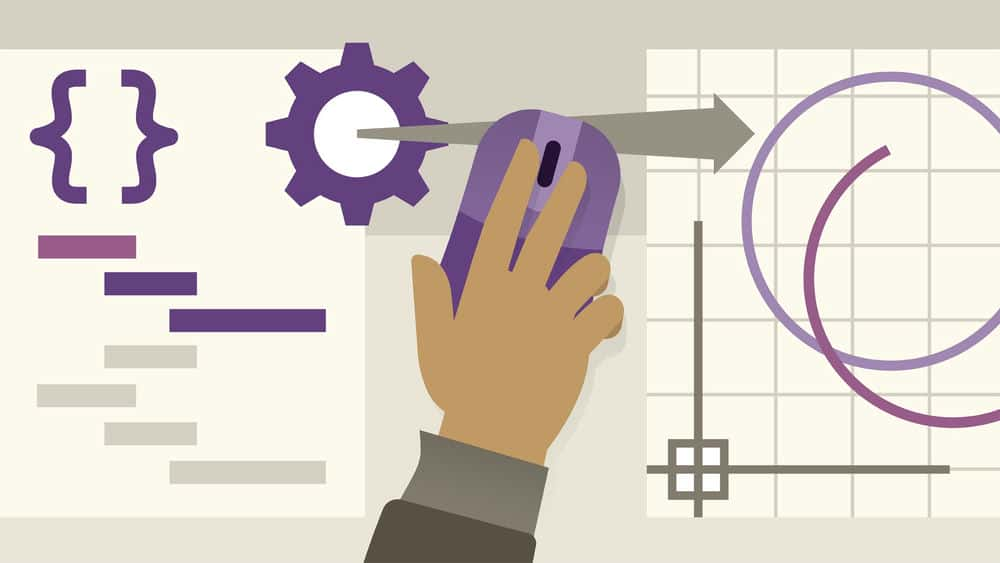
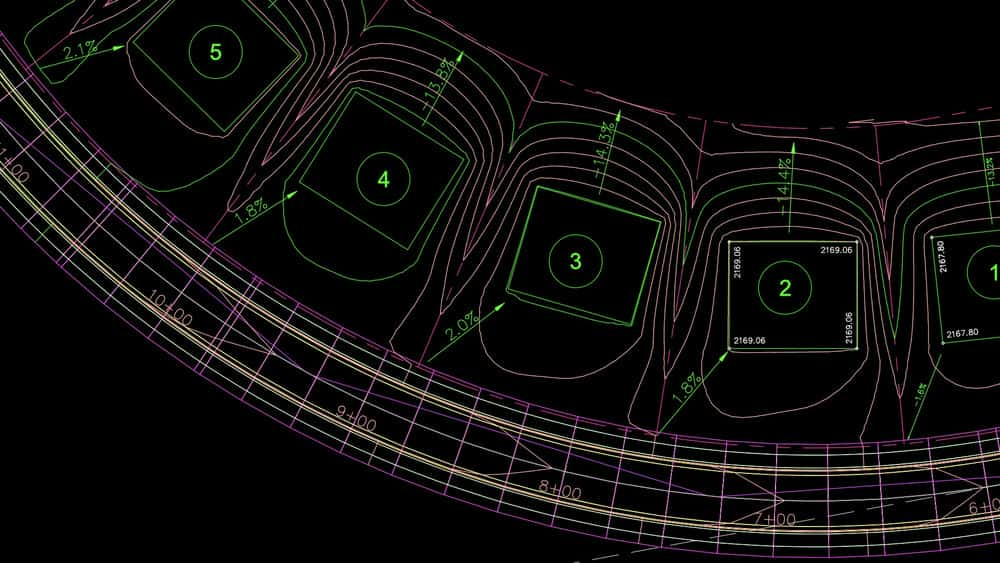
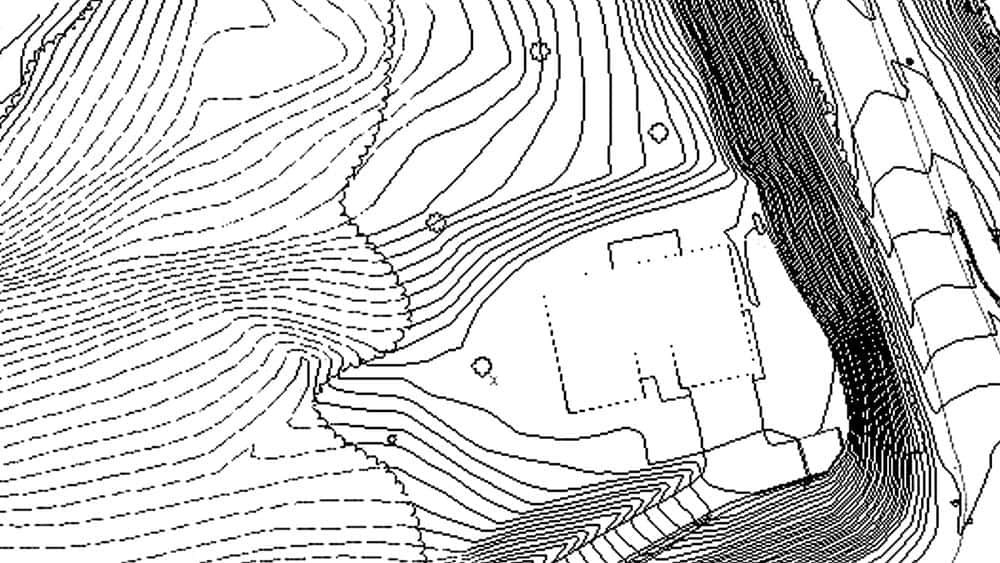
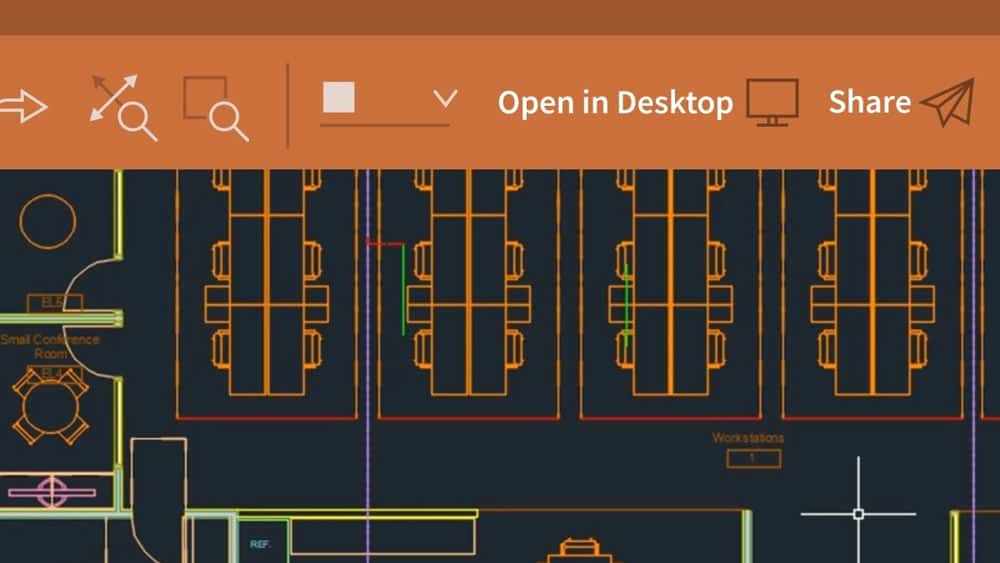





نمایش نظرات